Hostwinds Tutorial
Cerca risultati per:
Sommario
Browser S3 e alternative (backup su cloud)
Tag: Backups
Se si utilizza l'archiviazione basata su cloud, è importante sapere come accedere ai dati.Questa guida ti guiderà attraverso come utilizzare il browser S3 e altri servizi simili per accedere al cloud Storage.
Cos'è un browser S3
Il browser S3 è un browser di stoccaggio cloud. Ti consente di accedere ai file memorizzati nel cloud usando un tasto API. A Hostwinds, offriamo 3 luoghi diversi per conservare i backup. Le località che offriamo sono Dallas, Seattle e Amsterdam. C'è una chiave API separata per ciascuna di queste posizioni in modo da poter connettersi al tuo cloud storage.
Dove trovare la chiave API
Per trovare questi tasti API, è necessario accedere al Archiviazione degli oggetti del portale di controllo cloud sezione. Quindi fare clic su Informazioni API oggetto per ottenere sia la chiave di accesso che la chiave segreta per il tuo sever. Troveresti le informazioni su questa pagina per accedere alla tua archiviazione attraverso il browser S3.
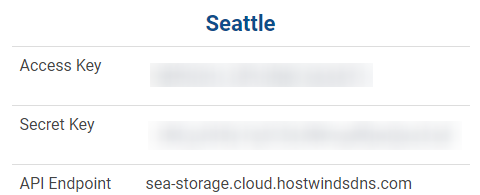
Informazioni richieste per connettersi a Cloud Storage
Browser Amazon S3.
Il modo più comune e probabile più noto per connettersi al tuo archivio cloud sarebbe il browser S3. Questo può essere trovato cercando Google per Browser S3 e scaricarlo e installarlo sul tuo computer.
Per connettersi a cloud storage dal browser S3, è necessario aggiungere un nuovo account.
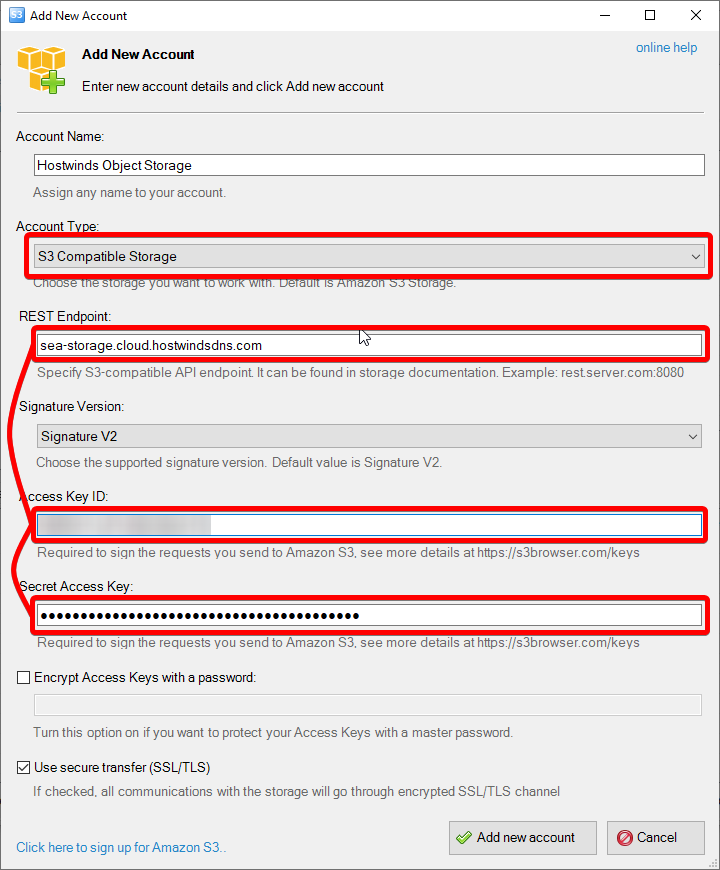
Browser Amazon S3 Aggiungi nuova connessione S3
Quattro cose dovrebbero essere impostate. Per hostwinds, è necessario impostare il tipo di account sulla memoria compatibile S3. Questa è l'unica impostazione predefinita che è necessario modificare per rendere l'account.
Aggiungi nell'endpoint API per il nome del server, il tasto di accesso e la chiave segreta. Puoi ottenerli dall'alto mentre nel portale del controllo cloud.
Quindi, aggiungi l'account. Ora dovresti connetterti al tuo cloud storage per scaricare o caricare file su di esso.
Cyberduck
Un'altra applicazione che puoi usare che potrebbe suonare familiare sarebbe Cyberduck. È un altro modo comune per connettersi al tuo archivio cloud e offre anche molte altre connessioni disponibili come FTP, SFTP, Google Drive e molti altri.
Per connettersi a cloud storage, creare una nuova connessione, quindi selezionare Amazon S3 per l'opzione. Come una nota, il nostro storage non è lo storage Amazon S3 Ma è collegato allo stesso modo.
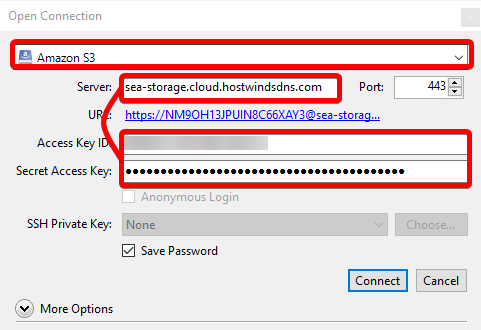
CyberDuck aggiunge una nuova connessione S3
Aggiungere il server, la chiave di accesso e il tasto Accesso segreto per creare la nuova connessione, quindi fare clic su Connetti. Questo dovrebbe collegarti allo spazio di archiviazione dell'oggetto presso HostWinds.
DragonDisk
Un'altra opzione per accedere ai file per il tuo Cloud Storage sarebbe DragonDisk. Puoi aggiungere il tuo Cloud Storage come nuovo account sotto l'opzione File.
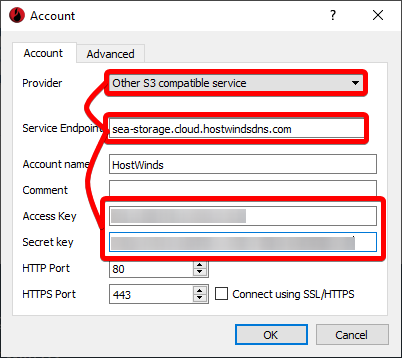
DragonDisk aggiunge una nuova connessione S3
È possibile aggiungere la memorizzazione cloud a Dragondisk modificando il fornitore in un altro servizio compatibile S3. Quindi aggiungi nell'endpoint, la chiave di accesso e la chiave segreta. Puoi anche aggiungere altre informazioni che desideri anche fare clic su OK.
Successivamente, per accedere ai tuoi dati da cloud storage, modificare la caduta di root fino alla memoria hostwinds.
NetDrive
NetDrive Prendi un po 'più di configurazione per funzionare correttamente e sarebbe un software a pagamento da installare. Richiede che tu abbia un account e una licenza per eseguire il software. C'è una versione di prova da testare prima per vedere se ti piace.
Una cosa aggiuntiva che è molto bella di questa applicazione è che integrerà la memorizzazione aggiuntiva al tuo file explorer o equivalente per un altro sistema operativo.
È un'applicazione semplice ed è impostata molto la stessa. Usando il tipo di archiviazione S3, quindi facendo clic su Connetti.
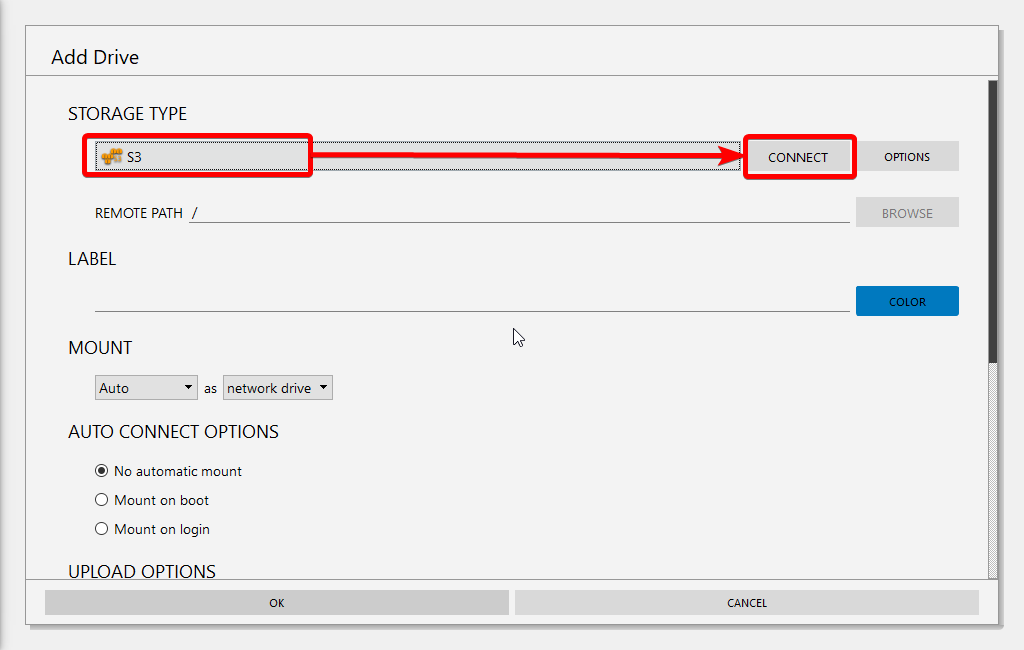
NetDrive Aggiungi nuova connessione S3
Quindi, inserire il server, il tasto di accesso e la chiave segreta per accedere alla memorizzazione dal portale di controllo cloud. Quindi finisci, non dovresti aver bisogno di configurare molto altro, ma se hai ulteriori preferenze.

Immettere le informazioni sull'API
Dopo aver finito, fai clic sul pulsante Connetti. Una volta terminato, è necessario accedere al tuo archivio cloud dal tuo file Explorer sul tuo computer.
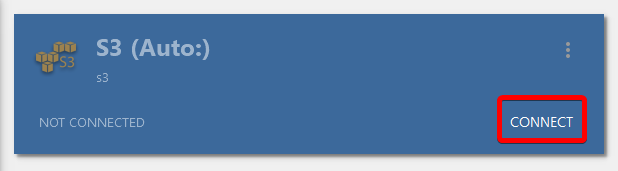
NetDrive Connect to Storage
WinSCP
Puoi anche usare WinSCP. Che ti consente di connetterti anche al tuo Cloud Storage. Una volta installato, dovrebbe essere richiesto di aggiungere una nuova connessione.
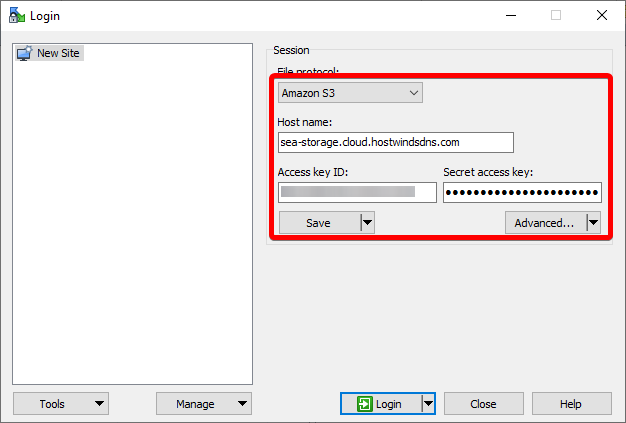
WinSCP Aggiungi nuova connessione S3
Impostare il tipo di connessione su Amazon S3.Quindi aggiungere il nome hostname / API, il tasto di accesso e la chiave segreta.Una volta aggiunto, è quindi possibile accedere e accedere alla memoria del cloud.
E molti altri!
Molte opzioni sono disponibili per connettersi alla memorizzazione compatibile S3 del tuo server. Alcuni di questi programmi offrono altre funzionalità, come FTP, Google Drive, un'unità e molte altre opzioni di connessione. Alcuni potrebbero avere altre caratteristiche che aggiungono anche loro. Pertanto scegliere il giusto browser S3 per te dipende da cosa vorresti usarlo.
Le opzioni di cui sopra dovrebbero dare una buona variazione che lavorerà in varie situazioni, ma potrebbe non essere la migliore.Quindi non aver paura di provare altri browser S3 e dare loro una possibilità.Tutto ciò che devi connettersi a loro sarebbe la possibilità di utilizzare la memorizzazione S3, il punto finale del punto / host del nome, il tasto di accesso e la chiave segreta.
Scritto da Gregory Gilbert / dicembre 24, 2019
